Linux(CentOS)安装MinIo,详细教程,附防火墙端口开放操作
Linux安装MinIo(已配置开机重启)
1,准备安装目录和文件
系统:CentOs
#进入安装目录
cd /home/minio
#在线下载二进制文件
wget https://dl.min.io/server/minio/release/linux-amd64/minio
2,安装
赋权
#提权
chmod +x minio
设置用户名、密码
#设置控制台账号(最少3位)
export MINIO_ACCESS_KEY=admin
设置密码(最少8位)
export MINIO_SECRET_KEY=12345678
创建存储目录及日志文件
#创建存储目录
mkdir -p /home/minio/data
#进入
cd /home/minio
#创建日志文件
touch minio.log
3,后台启动
进入执行文件目录
nohup /home/minio/minio server --address :9800 --console-address :9889 /home/minio/data >/home/minio/minio.log 2>&1 &
备注:
nohup:后台启动
./minio server:启动命令
--address :9800:指定API端口
--console-address :9889:指定控制台端口
/home/minio/data:指定存储目录
>/home/minio/minio.log 2>&1 :控制台日志重定向到/home/minio/minio.log文件中
&:后台运行
4,开放对应防火墙端口
1,查看防火墙状态
service iptables status
注,如果此时提示:Unit iptables.service could not be found. 解决方案:
1.安装iptables-services
yum install iptables-services
2.启动iptables
systemctl enable iptables
systemctl start iptables
3.再次查看防火墙状态
service iptables status
关闭防火墙:
service iptables stop
打开防火墙:
service iptables start
2.重启防火墙
service iptables restart
3.查看端口状态
netstat -an|grep 9889
4.编辑防火墙配置文件
vi /etc/sysconfig/iptables
注:一定注意自己的虚拟机系统是什么
ubuntu 使用
-A RH-Firewall-1-INPUT -m state --state NEW -m tcp -p tcp --dport 3306 -j ACCEPT
CentOS 使用
-A INPUT -m state --state NEW -m tcp -p tcp --dport 3306 -j ACCEPT
注意上述代码要放在之后
-A INPUT -m state --state NEW -m tcp -p tcp --dport 22 -j ACCEPT
注意上述代码要放在之前
-A INPUT -j REJECT --reject-with icmp-host-prohibited
5.重启防火墙
service iptables restart
5.尝试登录MinIo
地址:主机IP:9889
密码为之前设置的admin账号
6.新建管理员用户并赋权
备注:此处新建的管理员用户用于Nacos配置文件中配置Minio的账户,不能使用默认管理员账号的原因有以下两点,一是不安全,二是Minio如果宕机重启后默认的用户名和密码会变成minioadmin
,所以需要手动创建一个管理员用户。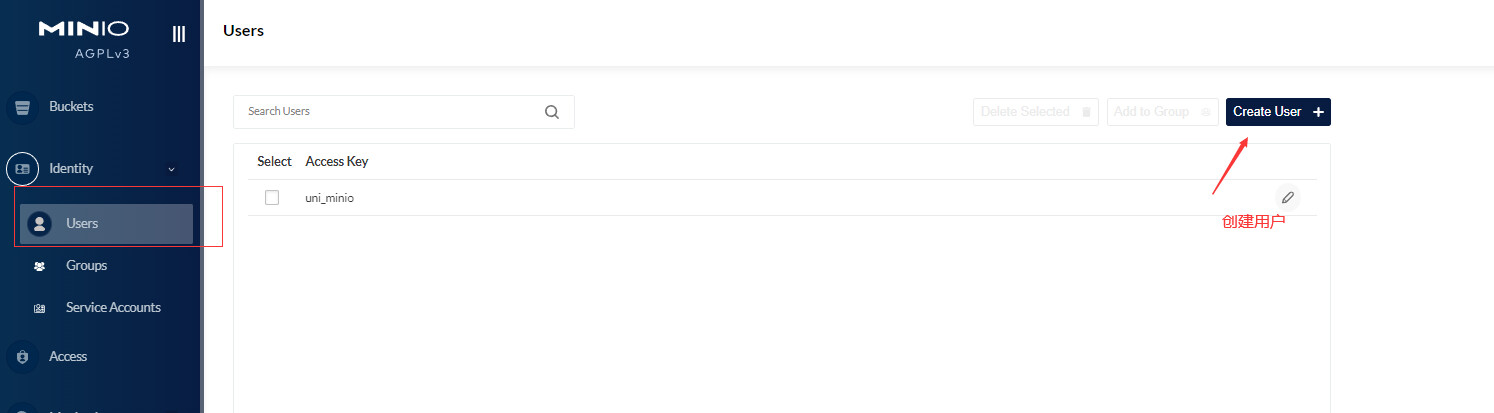
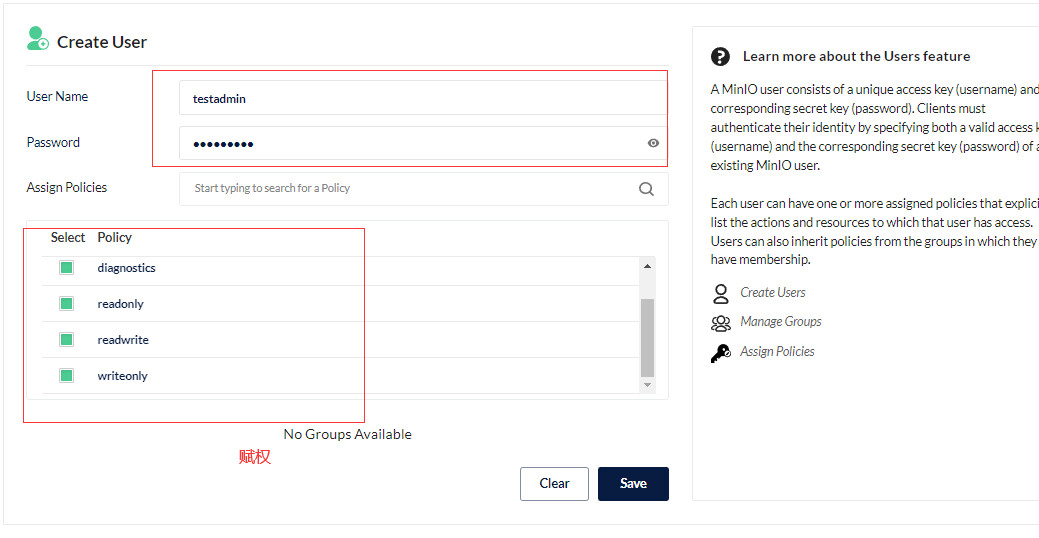
7.设置Minio服务器宕机后自动重启
cd /etc/rc.d/init.d
#新建shell脚本文件
vi startMinio.sh
写入如下内容
#!/bin/bash
#chkconfig: 2345 10 90
#description: ping10
nohup /home/minio/minio server --address :9800 --console-address :9889 /home/minio/data >/home/minio/minio.log 2>&1 &
#给shell脚本赋权
chmod +x startMinio.sh
#添加到开机自启动服务中
chkconfig --add startMinio.sh
#设置开机自启动
chkconfig startMinio.sh on
#查看是否添加成功
chkconfig --list
Linux(CentOS)安装MinIo,详细教程,附防火墙端口开放操作的更多相关文章
- c# -- 解决vs使用本地iis运行项目支持局域网访问的问题(附防火墙端口开放步骤)
用vs运行项目时,有时候需要局域网内不同设备进行访问调试~ 以前解决过这个问题,这次用了部新电脑,问题又出现了,改了配置还是不行,原来还差了一步防火墙端口开放访问. 于是写了这篇分享,备忘~ 操作步骤 ...
- Linux Centos安装宝塔面板教程
材料:阿里云服务器远程ip地址和购买服务的账号和密码 版本Centos 6.9版本 用Xshell远程登录安装宝塔 Xshell的界面是这样的,如图 点击左上角新建回话可以创建一个新的SSH连接,如图 ...
- CentOS安装Redis详细教程
构建 Redis redis 目前没有官方 RPM 安装包,我们需要从源代码编译,而为了要编译就需要安装 Make 和 GCC. 如果没有安装过 GCC 和 Make,那么就使用 yum 安装. yu ...
- [Linux]Ubuntu安装Java详细教程
环境:Ubuntu16.04 桌面版虚拟机 1.下载安装包:jdk-8u231-linux-x64.tar.gz 链接: https://pan.baidu.com/s/1mmtzKejL1Fd_RQ ...
- linux centos安装教程
linux centos安装教程1 CentOS-7-x86_64-DVD-1511.iso 这个是dvd版本 2 CentOS-7-x86_64-Minimal-1511.iso 这个迷你版 是没有 ...
- Linux系统下Dubbo安装的详细教程
Linux系统下Dubbo安装的详细教程 1.Dubbo的简介 Dubbo是 [1] 阿里巴巴公司开源的一个高性能优秀的服务框架,使得应用可通过高性能的 RPC 实现服务的输出和输入功能,可以和 [ ...
- Centos7安装Typecho详细教程
Centos7安装Typecho详细教程 首先搭建LAMPH环境 L linux 服务器(centos或者ubunt) .A Apache .M mysql .P PHP 安装Apache.PHP ...
- 阿里云服务器Linux CentOS安装配置(六)resin多端口配置、安装、部署
阿里云服务器Linux CentOS安装配置(六)resin多端口配置.安装.部署 1.下载resin包 http://125.39.66.162/files/2183000003E08525/cau ...
- 阿里云服务器Linux CentOS安装配置(二)yum安装svn
阿里云服务器Linux CentOS安装配置(二)yum安装svn 1.secureCRT连接服务器 2.先创建一个文件夹,用来按自己的习惯来,用来存放数据 mkdir /data 3.yum安装sv ...
- linux centos安装编译phantomjs 2.0的方法
phantomjs 2.0最新版的官方不提供编译好的文件下载,只能自己编译,有教程但是过于简单,特别是服务器上要安装N多的支持.折腾到现在终于装好了并且能正常运行了,截图mark一下: linux c ...
随机推荐
- 【Shell案例】【wc、awk、cat、管道】1、统计文件的行数
描述写一个 bash脚本以输出一个文本文件 nowcoder.txt中的行数示例:假设 nowcoder.txt 内容如下: #include <iostream> using names ...
- 24V转5V降压芯片,24V转3.3V的稳压芯片,中文规格书
一般说明PW2312 是一个高频,同步,整流,降压,开关模式转换器内部功率 MOSFET.它提供了一个非常紧凑的解决方案,以实现 1.5A 的峰值输出电流在广泛的输入电源范围内,具有优良的负载和线路调 ...
- 微服务开发平台 Spring Cloud Blade 部署实践
本文介绍使用 Rainbond 快速部署 Spring Cloud Blade 微服务平台.Spring Cloud Blade 是一个由商业级项目升级优化而来的微服务架构,采用Spring Boot ...
- ARC145~152 题解
比赛标号从大到小排列 . 因为博主比较菜所以没有题解的题都是博主不会做的 /youl ARC144 以前的比赛懒得写了 . 目录 AtCoder Regular Contest 152 B. Pass ...
- MIsc writeup
1. 杂项 图片里面有什么 ,附件为一张图片 通过Binwalk查看发现有压缩包,通过foremost分离一下. 打开输出文件,发现里面有两个图片. 00000000.png是原图,00000722. ...
- jmeter Foreach 控制器与json提取器/正则表达式
适用场景:对某些业务数据依次操作 如:删除某个用户下的所有人员数据,无批量删除接口时,只能循环调用删除人员接口,直到删除完成 返回数据格式: 1. 使用json提取器或正则表达式提取业务数据(jso ...
- Blazor组件自做十四 : Blazor FileViewer 文件预览 组件
Blazor FileViewer 文件预览 组件 目前支支持 Excel(.docx) 和 Word(.xlsx) 格式 示例: https://www.blazor.zone/fileViewer ...
- Kali Pi 安装 RTL8812AU驱动
今天,我们来实操安装一下昨天的RTL8812的无线网卡驱动. 说明 我们今天使用的网卡是磊科的NW392无线网卡,其主要核心为NW392. 一张32G内存卡 树莓派为树莓派4B 4G-RAM 系统为 ...
- vue 中安装并使用echart
本文为博主原创,转载请注明出处: 1.安装echart 依赖: 安装命令: npm install echarts --save 在vscode 的终端窗口进行执行,如图所示: 执行完之后,查看 项目 ...
- Isaac Sim 机器人仿真器介绍、安装与 Docker [1]
前言与参考 此文书写于: January 6, 2023, 更新于 January 6, 2023 :可能会随着时间的变化 此教程会有过时概念哦 Isaac Sim 相关参考链接: 官方文档地址 官方 ...
